วิธีใช้ Samsung Pass บน Galaxy Book
คุณไม่จำเป็นต้องจำข้อมูลสำหรับเข้าสู่ระบบของคุณอีกต่อไป แม้แต่บน Samsung PC ของคุณก็ตาม ลงชื่อเข้าใช้ได้รวดเร็วและง่ายดายยิ่งขึ้นด้วย Samsung Pass คุณสามารถซิงค์ข้อมูลการเข้าสู่ระบบที่ใช้บนมือถือและแท็บเล็ตและใช้งานบน Samsung PC ของคุณได้

โปรดทราบ:
- Samsung Pass ใช้งานได้บน Samsung PC ที่เปิดตัวในปี 2019 หรือใหม่กว่า
จำเป็นต้องมีบัญชี Samsung เพื่อใช้ Samsung Pass
Samsung Pass สำหรับพีซีพร้อมให้ใช้งานสำหรับผู้ใช้ปัจจุบันที่ใช้ Samsung Pass บนมือถือหรือแท็บเล็ตเท่านั้น
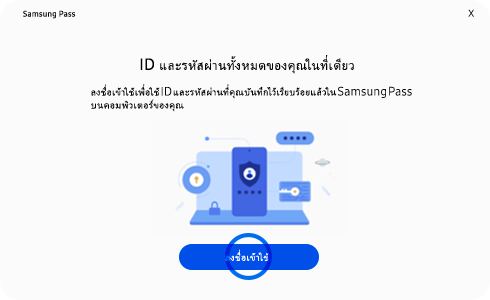
ขั้นตอนที่ 1 ลงชื่อเข้าใช้ด้วยบัญชี Samsung ของคุณ
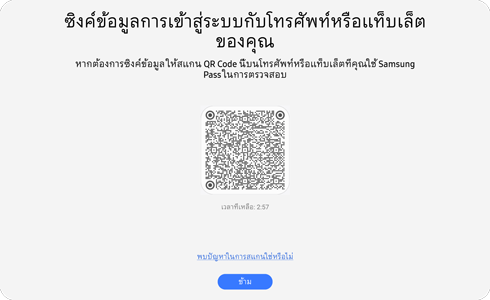
ขั้นตอนที่ 2 สแกน QR โค้ดด้วยมือถือหรือแท็บเล็ต Samsung (ไม่จำเป็น)
หมายเหตุ:
- ในการซิงค์ข้อมูลของคุณ คุณจำเป็นจะต้องสแกนรหัส QR
- หากคุณเลือกที่จะข้ามขั้นตอนนี้ตอนนี้ คุณสามารถสแกนรหัส QR ในภายหลังได้ตลอดเวลาโดยไปที่การตั้งค่า Samsung Pass บน PC ของคุณ
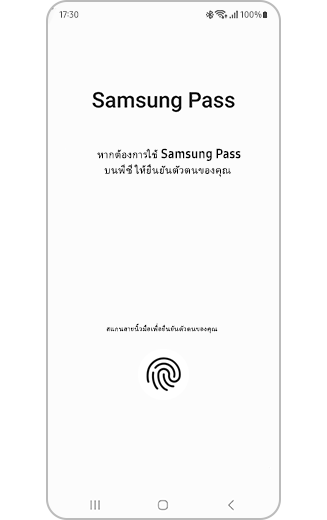
ขั้นตอนที่ 3 ยืนยันตัวตนของคุณ
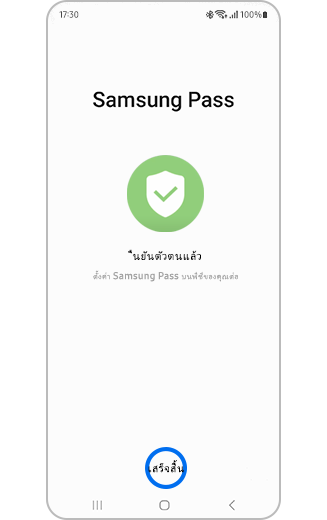
ขั้นตอนที่ 4 เมื่อยืนยันตัวตนแล้ว ให้แตะเสร็จสิ้น
เมื่อคุณทำขั้นตอนนี้เสร็จสิ้นแล้ว ให้ทำตามขั้นตอนบนพีซีของคุณเพื่อกำหนดค่า Windows Hello
โปรดทราบ: หากคุณได้ตั้งค่า Windows Hello แล้วและกำลังใช้งานอยู่ ขั้นตอนนี้จะถูกข้ามไป
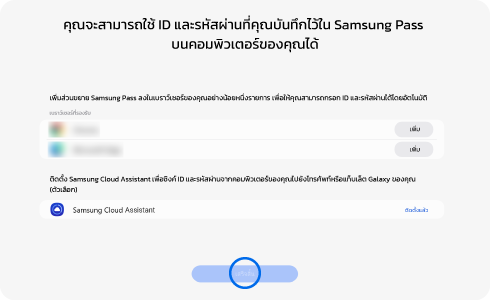
ขั้นตอนที่ 5 หน้าจอสำหรับติดตั้งส่วนขยายจะปรากฏขึ้นทันที ใช้ได้กับเบราว์เซอร์ Chrome และ Edge
โปรดทราบ:
คุณต้องใช้บัญชี Samsung เดียวกันกับ Samsung Pass สำหรับพีซีสำหรับส่วนขยาย
ข้อมูลการเข้าสู่ระบบจะซิงค์ผ่าน Samsung Cloud หากใช้บัญชี Samsung เดียวกันทั้งบนอุปกรณ์มือถือและพีซี
หมายเหตุ: เมื่อใช้การป้อนอัตโนมัติบน Samsung PC การรับรองความถูกต้องจะไม่จำเป็น และจำเป็นต้องมีการรับรองความถูกต้องของ Windows Hello เมื่อเข้าสู่แอป Samsung Pass เท่านั้น
เนื้อหามีประโยชน์?
ขอบคุณสำหรับความคิดเห็นของคุณ
โปรดตอบคำถามทุกข้อ











